VS Code是一个轻量级的、跨平台的代码编辑器,扩展功能支持第三方的插件。本文分享使用 VS Code配置Python环境、运行Python脚本的方法。
一,安装Python运行库
安装Python引擎,从Python官网下载:https://www.python.org/,配置环境变量PATH。
二,VS Code配置
VS Code的配置分为用户配置(全局配置)和工作空间配置(针对单个Project)。
User Settings是全局配置,应用到打开的任何一个VS Code实例;而Workspace Settings 只存储到工作空间,只在工作空间打开时应用,是局部的配置,会覆盖全局配置。
1,使用UI方式对VS Code进行配置
在Windows环境中,打开 File > Preferences > Settings ,可以看到VS Code支持User Settings 和 Workspace Settings。
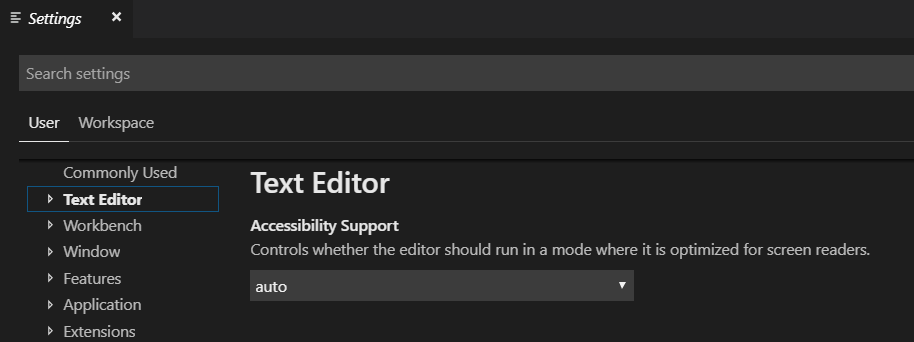
2,配置文件
VS Code的配置信息存储到settings.json文件中,用户可以通过配置文件来对VS Code进行配置,在Windows环境中,用户配置(User Settings)的文件存储在:
%APPDATA%CodeUsersettings.json
而工作空间配置(workspace settings)的文件存储在.vscode 目录下。
三,安装扩展插件
从左侧边框中选择最后一个菜单,搜索扩展插件,在搜索框中输入Python,安装Python插件:

四,配置 VS Code运行Python代码
运行Python代码之前,必须安装运行程序必需的语言包,并配置环境变量(PATH),使得系统可以查找到这些库文件。
第一步:环境搭建
1,安装 Python语言
2,安装Python扩展插件
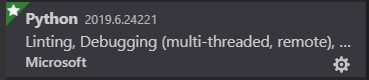
第二步:创建项目
创建一个空的目录TestCodes,点击 File -> Open Folder,选择该目录,点击左边栏Explorer:
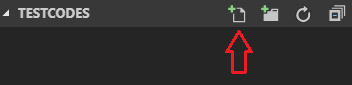
创建一个空的Python文件,并编辑文件,打印出“Hello World!”

print('Hello World!')
第三步:配置launch.json文件
配置python.pythonPath
{ "version": "0.2.0", "configurations": [ {"name":"Python: Current File","type":"python","request":"launch","program":"${file}","console":"integratedTerminal"}, { "name": "Python: Current File", "python.pythonPath": "C:\Users\xxx\AppData\Local\Programs\Python\Python37", "type": "python", "request": "launch", "program": "${file}", "console": "integratedTerminal" } ] }
参考文档: